在现代社会,网络连接已经成为每个人日常生活中不可或缺的一部分。无论是工作、学习还是娱乐,稳定而快速的网络连接都是至关重要的。而要实现这一点,好的网卡驱动程序则显得尤为重要。为了确保您的网络设备运行正常,下载并安装最新的网卡驱动程序就显得非常必要。本文将详细介绍如何从 TP-Link 官网下载网卡驱动,并解答一些相关问题。
一、TP-Link网卡介绍
TP-Link 是一家全球知名的网络设备制造商,其产品包括路由器、交换机、无线网卡等。其中,网卡是联网设备的重要组成部分,它负责将计算机与网络连接起来。TP-Link 的网卡分为有线网卡和无线网卡,两种网卡都有其独特的优点,适用于不同的网络环境。
二、为何需要下载最新的网卡驱动
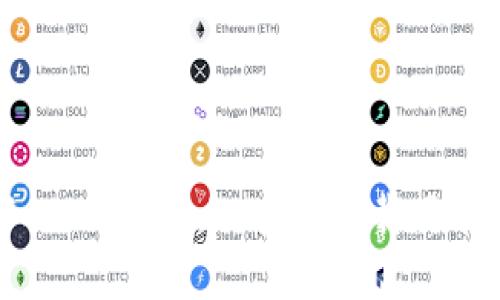
网卡驱动程序是操作系统与网卡之间的桥梁,负责管理网卡的各种功能。随着时间的推移,操作系统和网卡硬件都会进行更新和升级,这时旧的驱动程序可能无法有效支持新功能,甚至可能导致设备性能下降或出现连接问题。因此,下载并安装最新的网卡驱动程序具有如下几个好处:
- 性能提升:新的驱动程序往往会性能,提高传输速度和稳定性。
- 兼容性增强:可以解决旧版驱动程序与新操作系统之间的兼容问题。
- 安全性加强:最新的驱动程序通常会修复已知的安全漏洞,保护您的网络安全。
- 功能更新:新驱动可能会加入新的特性或功能,提升用户体验。
三、如何从 TP-Link 官网下载网卡驱动
从官方网站下载 TP-Link 网卡驱动的过程相对简单,只需按照以下步骤操作即可:
- 访问 TP-Link 官网:打开浏览器,在地址栏中输入 TP-Link 官网网址(https://www.tp-link.com),进入主页。
- 找到支持页面:在主页上,寻找“支持”或“下载”选项,通常可以在页面顶部或底部找到。
- 输入产品型号:在支持页面中,找到搜索框,输入您的网卡产品型号,如“TL-WN881ND”等,然后点击搜索。
- 选择驱动下载:在搜索结果中找到您的网卡型号,进入产品支持页面,选择“驱动程序”或“下载”选项,通常会列出适用于不同操作系统的驱动版本。
- 下载驱动程序:选择与您的操作系统相匹配的驱动程序版本,点击下载链接,等待文件下载完成。
- 安装驱动程序:下载完成后,双击下载的文件,按照屏幕上的指示进行安装,完成后重新启动计算机以生效。
四、相关问题解答
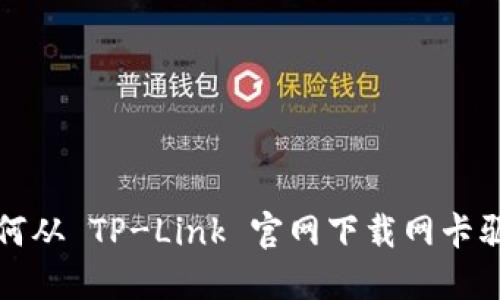
1. 如果找不到我的网卡型号怎么办?
如果您在 TP-Link 官网找不到您网卡的型号,不用担心,以下是几种解决方案:
- 确认型号:首先,请检查您网卡上的标签或说明书,上面通常会标明型号。
- 使用工具:您可以使用一些硬件检测工具(如 CPU-Z、Speccy 等)来扫描您的计算机,获取网卡信息。
- 联系客服:如果还是无法确认型号,建议直接联系 TP-Link 客服,提供设备的信息以获得帮助。
- 查看系统信息:在 Windows 系统中,您可以通过“设备管理器”查看网卡的详细信息,找到型号。
2. 下载驱动时需要注意哪些事项?
在下载网卡驱动时,有一些事项非常重要,确保下载的驱动安全、适用:
- 选择正确型号:确保您下载的驱动是针对您设备型号的,使用不匹配的驱动可能会导致无法识别设备。
- 下载来源:尽量从官方网站或可信赖的渠道下载驱动,避免下载恶意软件。
- 查看系统版本:确保下载的驱动程序与您的操作系统版本一致,例如 Windows 10、Windows 11 等。
- 保持备份:在安装新驱动前,建议备份旧驱动,以防新驱动不兼容导致问题时可以恢复。
3. 安装驱动后网络依然不稳定,怎么办?
如果您在成功安装新驱动后,还是发现网络不稳定,可能是以下几种原因导致的:
- 硬件检查您的网卡和路由器之间的连接是否正常,有时硬件故障会导致网络断断续续。
- 干扰因素:无线网络容易受到其他设备的干扰,如微波炉、电器等,建议检查周围环境。
- 配置有时网络设置不当也会导致不稳定,可以尝试恢复出厂设置,然后重新配置网络。
- 兼容性确保新驱动与系统和其他软件的兼容性,必要时尝试使用较旧的驱动版本。
4. 如何删除旧版驱动程序?
删除旧版网卡驱动程序的方法比较简单,您可以按照以下步骤进行操作:
- 打开设备管理器:在 Windows 中,右键点击“开始”按钮,然后选择“设备管理器”。
- 找到网卡:在设备管理器中,找到“网络适配器”类别,展开,找到你的 TP-Link 网卡。
- 卸载驱动:右键点击网卡名称,选择“卸载设备”,接着勾选“删除此设备的驱动程序软件”,最后点击“确定”。
- 重启计算机:卸载完成后,重启计算机,系统会自动重新安装通用驱动程序,之后再安装新驱动。
5. 使用 TP-Link 驱动程序的好处是什么?
选择 TP-Link 官方提供的驱动程序有很多明显的优势:
- 安全性:TP-Link 官方发布的驱动程序通常是经过严格测试的,能有效降低安全风险。
- 性能:官方驱动程序针对 TP-Link 的硬件进行了,可以充分发挥设备性能。
- 技术支持:如若遇到问题,使用官方驱动可获得更好的技术支持,客服能够针对性地提供解决方案。
- 兼容性强:最新的驱动程序会常常更新,以确保与新系统及软件的兼容性。
总之,正确下载和安装 TP-Link 网卡驱动是确保网络连接顺畅的关键步骤。在使用中如有问题及时检索解决方案,能帮助您更好地享受网络体验。
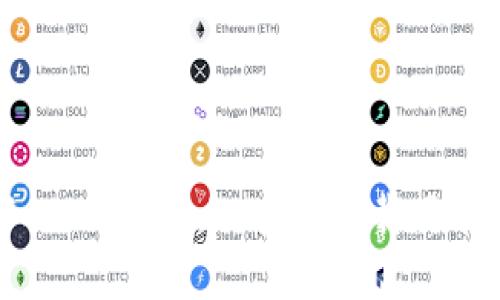
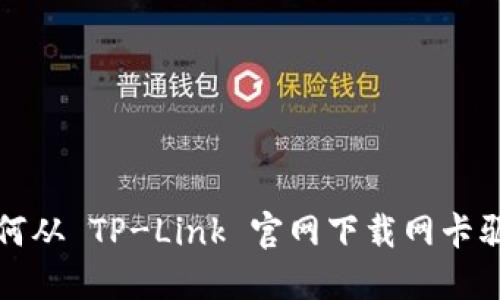
leave a reply